Как сканировать текст с картинки: полезные программы
Эта подборка программ для извлечения текста из изображений пригодится студенту, редактору, переводчику, бизнесмену — всем, кому по роду деятельности нужно сканировать и распознавать документы.
Распознавание текста по фото
ABBYY FineReader
Источник: abbyy.com
Программа обладает множеством функций, которые значительно облегчают процесс работы с текстовыми и графическими материалами. С помощью ABBYY FineReader вы сможете:
- менять текст в файлах pdf: выделять/изменять фрагменты или редактировать весь текст;
- оцифровывать документы и работать над ними совместно с коллегами;
- сравнивать разные форматы и отладить автоматизацию периодических процессов;
- удалять конфиденциальную информацию;
- регулировать доступ и возможности редактирования паролем;
- защищать информацию цифровой подписью;
- редактировать изображения.

ABBYY FineReader:
- совместим с большинством сканеров;
- распознает естественные (192), искусственные и формальные языки;
- поддерживает 7 приложений, среди которых свежий Word (2010, 2016), Adobe Acrobat/Reader, Excel и др.;
- поддерживает широкий набор форматов: pdf, doc, tif, png, jpeg (в т.ч. 2000), html.
Текстовые форматы функционируют с приложением Microsoft® Framework 4, графические — с Apache OpenOffice или Microsoft® Office.
Бесплатно: пробная версия программы на 30 дней (можно конвертировать 100 страниц).
Платно: стандартный (8690 р.), корпоративный (48690 р.) форматы и бизнес-формат (14990 р.).
Office Lens
Источник: tr. fobito.com
fobito.com
Этот сканер в кармане умеет:
- делать фото с доски;
- получать четкий снимок текста или формул;
- преобразовывать изображение в текст;
- редактировать темные фотографии с кривыми углами;
- переносить в телефон чек, визитку, квитанцию
Также Office Lens распознает рукописный текст и имеет доступ к поиску слов на снимках.
Бесплатно установить Office Lens на компьютер вы сможете в магазине Microsoft® Store.
Adobe Scan
Источник: apkgk.com
Adobe Scan превратит ваш мобильный телефон в устройство, позволяющее извлечь информацию из снимка с высокой точностью. С его помощью можно:
- извлекать кадры с фотопленки;
- редактировать изображения и текст;
- находить нужные сканы с помощью автопоиска;
- интегрироваться с другими сервисами обработки документов;
- сканировать в одно касание;
- создавать файлы разных форматов;
- быстро выводить на экран нужный файл.

Adobe Scan доступен для всех устройств.
Microsoft OneNote
Источник: w7phone.ru
Приложение OneNote доступно для установки на компьютер или любой другой гаджет. Здесь можно делать записи и синхронизировать их между собой, а также:
- создавать рисунки, голосовые заметки, напоминания;
- добавлять фото с телефона;
- переносить на экран нужные записи и упорядочивать их.
Кроме того, в программе доступны тэги, перенос файлов из раздела в раздел и функция выбора аудитории, с которой вы хотите поделиться информацией.
Readiris 17
Серьезный конкурент другим утилитам, разработанным для считывания информации. Обеспечивает:
- преобразование в «цифру» на 130 языках;
- вывод из твердого варианта в электронные рисунки и таблицы;
- высокоскоростное и безошибочное распознавание символов даже мелкого шрифта.
Readiris 17 уменьшает файлы без потери качества и сохраняет pdf-документы, не используя дополнительные приложения.
Сканирование 100 страниц информации — бесплатно. Срок действия демо-версии составляет 10 дней, затем вас попросят заплатить 99 долларов за использование программы.
Скачать Readiris можно здесь.
OCR CuneiForm
Источник: softsalad.ru
Выгодное отличие от предыдущих конкурентов — бесплатный доступ. Однако есть у программы и несколько минусов:
- отсутствие точности работы с изображениями и таблицами при сканировании;
- нет распознавания украинского языка;
- может тормозить.
Тем не менее, удобный русскоязычный интерфейс и оптическое копирование информации с последующим преобразованием — на уровне. Во многих рейтингах OCR CuneiForm ставят второй после признанного лидера ABBYY FineReader.
Здесь можно скачать и более подробно изучить программу.
WinScan2PDF
Источник: winscan2pdf.softonic.com
В деле извлечения информации WinScan2PDF — не первая скрипка, однако играет важную роль. Программа умеет копировать и сразу преобразовывать копию в формат pdf. Весит 118 кб (портативная версия — 127), всегда «видит» сканер, установка не нужна. Переводить документы в электронный вид может оперативно и в большом количестве.
Программа умеет копировать и сразу преобразовывать копию в формат pdf. Весит 118 кб (портативная версия — 127), всегда «видит» сканер, установка не нужна. Переводить документы в электронный вид может оперативно и в большом количестве.
h4 Freemore OCR Features
Эта бесплатная программа:
- оперативно работает с несколькими сканерами;
- обладает простыми настройками и понятным интерфейсом;
- с высокой точностью определяет текст на pdf;
- предоставляет функции шифрования, дешифрования, цифровой подписи и защиты паролем;
- редактирует результаты.
Однако h4 Freemore OCR Features не распознает кириллицу. Скачать программу на ПК можно здесь.
Мобильные версии приложения вы найдете в App Store и Google Play.
Картинка в текст онлайн
Качественные определители текста на фото можно найти онлайн.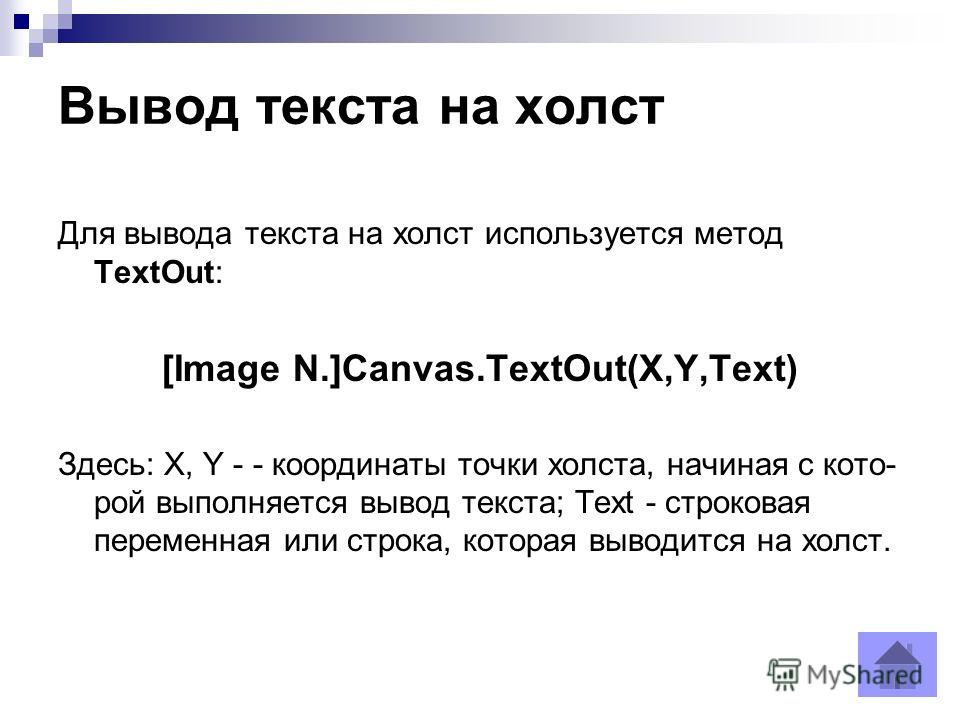
Online OCR
Источник: onlineocr.net
Этот онлайн-инструмент можно использовать, не регистрируясь на сайте. Он оперативно извлечет текст с изображений (до 15 мб).
Есть ограничение количества: не более 15 единиц распознавания в час.
Преобразователь Online OCR понимает 46 языков (в т.ч. искусственный эсперанто) и сохраняет в Word не только содержание документа, но и его структуру.
img2txt
Источник: img2txt.com
У этого ресурса возможностей чуть больше: изъятый текст можно сохранить в двух видах текстовых форматов, а также в формат OpenOffice (odf) и pdf.
Система считывает на 70 языках файлы jpeg, png, pdf, одиночные и многостраничные изображения.
Время обработки — не больше минуты.
FineReader Online
Завершает подборку виртуальный клон главной «распознавалки». После регистрации пользователь получает право на бесплатную обработку десяти изображений и еще пяти ежемесячно. Есть варианты платных подписок.
Есть варианты платных подписок.
Возможностей здесь гораздо больше: начиная с разнообразия известных программе языков (190) до возможностей сверить результат с оригиналом и сохранить его в «облаке».
Все эти способы сканирования и специальные программы значительно сэкономят очень важный ресурс — ваше время. Ту же цель преследует портал Феникс.Хелп: наши специалисты помогут разобраться в самых трудных вопросах учебы, а вы получите качественные студенческие работы, не затрачивая на их написание драгоценные часы.
Басни Крылова
Басни Крылова читать мы любим с самого детства. В памяти хранятся крыловские образы, которые частенько всплывают в голове в различных жизненных ситуациях, мы обращаемся к ним и каждый раз не перестаем удивляться проницательности Крылова.
Бывает, вспомнится Моська, которая лает на Слона, чтобы произвести впечатление храброй и бесстрашной или неожиданно перед глазами всплывает Обезьяна, которая насмехалась сама над собой, не узнав отражение в Зеркале. Смех, да и только! А уж как часто происходят встречи, которые невольно сравниваются с Мартышкой, что по собственной невежести, не зная ценности Очков, разбила их о камень. Маленькие басни Крылова короткие по размеру, но не по значению, ведь крыловское слово – острое, а морали басен давно превратились в крылатые выражения. Басни Крылова сопровождают нас по жизни, сроднились с нами и в любой период найдут в нас понимание и помогут заново осознать ценности.
Смех, да и только! А уж как часто происходят встречи, которые невольно сравниваются с Мартышкой, что по собственной невежести, не зная ценности Очков, разбила их о камень. Маленькие басни Крылова короткие по размеру, но не по значению, ведь крыловское слово – острое, а морали басен давно превратились в крылатые выражения. Басни Крылова сопровождают нас по жизни, сроднились с нами и в любой период найдут в нас понимание и помогут заново осознать ценности.
Басни Крылова читать
Крылов – известнейший писатель. Из всех детских стихов и басен – произведения Крылова всегда самые-самые лучшие, они врезаются в память и всплывают в течение жизни при встрече с людскими пороками. Часто говорят, что, мол, Крылов писал не для детей, но разве смысл его басен не понятен детям? Обычно ясно написана мораль, поэтому басни Крылова читать с пользой сможет даже самый маленький ребенок.
На нашем сайте мы размещаем самые лучшие произведения автора в оригинальном изложении, а также отдельно выделяем мораль для удобства и лучшего запоминания порой философских мыслей. Как ребенок, так и взрослый найдет много смысла в этих маленьких жизненных историях, в которых животные символизируют людей, их пороки и нелепое поведение. Басни Крылова онлайн замечательны тем, что в них представлен не только текст, но и примечательная картинка, удобная навигация, познавательные факты и рассуждения. После прочтения автор наверняка станет вашим любимым, а его жизненные очерки в виде юмористических басен запомнятся на долгие годы.
Как ребенок, так и взрослый найдет много смысла в этих маленьких жизненных историях, в которых животные символизируют людей, их пороки и нелепое поведение. Басни Крылова онлайн замечательны тем, что в них представлен не только текст, но и примечательная картинка, удобная навигация, познавательные факты и рассуждения. После прочтения автор наверняка станет вашим любимым, а его жизненные очерки в виде юмористических басен запомнятся на долгие годы.
Баснописец вел абсолютно открытую жизнь, много общался, печатал книги одну за другой и нисколько не чурался своей тучности и лености. Курьезы, происходившие с Крыловым, выражались им в поучительных сценках, простота которых обманчива. Он был не баснописцем, он был мыслителем-философом, способным с детской ненавязчивостью и легкостью комично описывать недостатки людей в доступной только ему потрясающей форме. Не нужно искать в баснях Крылова только сатиру, на этом их ценность не заканчивается. Содержание и смысл скорее философские, чем юмористические. Кроме людских пороков, подаются в легкой форме истины бытия, основы поведения и отношений между людьми. Каждая басня – это сочетание мудрости, морали и юмора.
Кроме людских пороков, подаются в легкой форме истины бытия, основы поведения и отношений между людьми. Каждая басня – это сочетание мудрости, морали и юмора.
Басни Крылова читать начинайте ребенку с малых лет. Они покажут ему, чего нужно остерегаться в жизни, какое поведение окружающие осуждают, а за какое могут поощрять. Законы жизни по Крылову естественны и мудры, он презирает искусственность и корысть. Мораль, очищенная от любых примесей и веяний, понятна и лаконична, содержит в себе разделение между верным и неверным. Замечательная манера письма привела к тому, что каждая мораль стала народной пословицей или веселым афоризмом. Произведения написаны таким языком, что хотя и выглядят как литературные формы, но на самом деле несут в себе интонации и насмешки, присущие только великому народному уму. Маленькие басни Крылова изменили общий взгляд на этот жанр. Новаторство проявилось в реалистичности, философской нотке и житейской мудрости. Басни стали маленькими романами, иногда драмами, в которых проявилась веками накопленная мудрость и лукавство ума.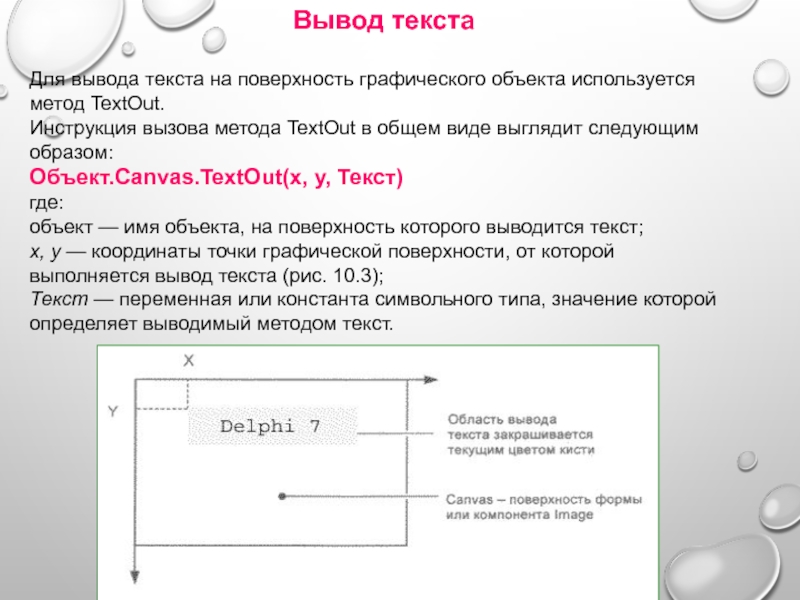 Замечательно, что при всем этом автор не превратил басню в сатирическое стихотворение, а сумел сохранить глубокую содержательную часть, состоящую из небольшого рассказа и морали.
Замечательно, что при всем этом автор не превратил басню в сатирическое стихотворение, а сумел сохранить глубокую содержательную часть, состоящую из небольшого рассказа и морали.
Басня Крылова проникла в суть вещей, характеров персонажей и стала практически недостижимым другими авторами жанром. Несмотря на сатиру, баснописец любил жизнь во всех ее проявлениях, только очень бы хотел, чтобы простые и естественные истины наконец сменили низкие страсти. Жанр басни под его пером стал настолько высоким и отточенным, что, перечитав басни других авторов, вы поймете – другого такого нет, и вряд ли будет.
В разделе басен Крылова онлайн мы предлагаем вам познакомиться с народной мудростью. Короткие философские произведения не оставят равнодушными ни детей, ни взрослых.
Экранный переводчик. Лучшие переводчики по фото онлайн
Бывают такие ситуации, когда нужно перевести какой-то текст, но вы не знаете каким образом его ввести в поле переводчика, либо вам лень его вбивать. Специальном для таких случаев некоторые переводчики обзавелись функцией перевода текста с фотографий.
Специальном для таких случаев некоторые переводчики обзавелись функцией перевода текста с фотографий.
Про функцию перевода с картинки
Данная функция начала появляться недавно, поэтому она до сих пор работает не совсем стабильно. Чтобы избежать казусов при переводе вам нужно сделать качественный снимок с текстом, который должен быть переведён. Также на изображении должен быть разборчиво виден текст, особенно, если речь идёт о каких-то сложных иероглифах, либо символах. Также стоит понимать, что некоторые дизайнерские шрифты (например, готические) могут не восприниматься переводчиком.
Давайте рассмотрим сервисы, где данная функция доступна.
Вариант 1: Google Translate
Самый известный онлайн-переводчик, умеющий переводить с огромного количества языков: с английского, немецкого, китайского, французского на русский и т.д. Порой некоторые фразы на русский или другие языки со сложной грамматикой могут переводиться некорректно, но с переводом отдельных слов или несложных предложений сервис справляется без проблем.
В версии для браузеров нет функции перевода с изображений, зато в мобильных приложениях сервиса для Android и iOS такая функция доступна. Всё что вам нужно это нажать на иконку с подписью «Камера»
. На устройстве включится камера, где будет указана область для захвата текста. Текст может выходить за эту область, если у него большой объём (например, вы пытаетесь перевести фото страницы какой-нибудь книги). При необходимости вы можете загрузить уже готовое изображение из памяти устройства или виртуального диска.
Интерфейс гугл переводчика
После того как вы сделаете снимок программа предложит выделить область, где по её предположению находится текст. Выделите эту область (либо её часть) и нажмите на кнопку «Перевести»
.
К сожалению, этот функционал есть только на версиях для мобильных платформ.
Вариант 2: Яндекс Переводчик
Этот сервис обладает похожим функционалом, что и Google Translate. Правда, языков здесь немного меньше, а корректность перевода на некоторые и с некоторых оставляет желать лучшего. Однако перевод с английского, французского, немецкого, китайского на русский язык (или наоборот) производятся более правильно, нежели в Google.
Однако перевод с английского, французского, немецкого, китайского на русский язык (или наоборот) производятся более правильно, нежели в Google.
Опять же, функционал перевода с картинки есть только в версиях для мобильных платформ. Чтобы воспользоваться им, нажмите на иконку камеры и сфотографируйте нужный объект, либо выберите какую-нибудь фотографию из «Галереи»
.
С недавнего времени в Яндекс Переводчике для браузеров также появилась возможность переводить текст с картинки. Для этого в верхней части интерфейса найдите кнопку «Картинка»
. Затем в специальное поле перекиньте изображение с компьютера, либо воспользуйтесь ссылкой «Выберите файл»
. Сверху можно выбрать язык исходника и язык, на который нужно перевести.
Процесс перевода аналогичен Google.
Вариант 3: Free Online OCR
Данный сайт полностью заточен на перевод фотографий, так как других функций больше не предлагает. Корректность перевода зависит от того, с какого на какой язык вы выполняете перевод. Если речь идёт о более-менее распространённых языках, то тут всё относительно корректно. Однако трудности могут возникнуть в том случае, если на картинке труднораспознаваемый текст и/или его слишком много. Также данный сайт частично на английском языке.
Если речь идёт о более-менее распространённых языках, то тут всё относительно корректно. Однако трудности могут возникнуть в том случае, если на картинке труднораспознаваемый текст и/или его слишком много. Также данный сайт частично на английском языке.
Инструкция по использованию сервиса выглядит следующим образом:
- Для начала загрузите картинку с компьютера, которую нужно перевести. Для этого используйте кнопку «Выберите файл»
. Вы можете добавить несколько картинок. - В нижнем поле укажите изначально язык оригинала картинки, а затем тот язык, на который вам нужно её перевести.
- Нажмите на кнопку «Upload + OCR»
. - После этого в нижней части появится поле, где вы можете видеть оригинальный текст с картинки, а ниже его перевод на выбранный режим.
К сожалению, функция переводов с картинки пока только внедряется, поэтому пользователь может сталкиваться с некоторыми проблемами. Например, некорректным переводом, либо неполным захватом текста на картинке.
Screen Translator — экранный переводчик для перевода текста из области экрана, используемый в тех случаях, когда невозможно выполнить перевод обычным способом. С помощью экранного переводчика пользователь выделяет текст из любой области экрана, а затем получает перевод распознанного текста.
В интернете, при посещении сайтов на иностранных языках, довольно часто встречается, что не все элементы дизайна открытой веб-страницы, могут быть переведены с помощью онлайн-переводчика. Пользователь получает перевод основной части страницы, а что обозначают некоторые элементы, например, меню, что написано на кнопках или на других элементах дизайна сайта, неизвестно.
В других ситуациях, необходимо перевести текст в изображении или в фотографии. Это непростая задача для обычного пользователя.
На некоторых сайтах используется защита от копирования, при которой совсем непросто выделить и скопировать нужный текст. При включенной защите на странице сайта, невозможно что-то скопировать из-за того, что отключена правая кнопка мыши, или на подобном сайте не работает перевод с помощью .
В окне запущенной программы появляется сообщение на иностранном языке, а пользователь не понимает, как ему следует поступить. Если программа на иностранном языке, многие элементы дизайна или управления приложения непонятны. Операционная система Windows может показывать сообщения на английском языке. Для правильного реагирования, необходимо получить перевод сообщения.
В подобных ситуациях, пользователь испытывает значительные затруднения при переводе текста с картинок, элементов сайта, из окон сообщений, исходящих от программного обеспечения.
Решить подобные проблемы можно с помощью бесплатной программы Screen Translator. Переводчик Screen Translator переведет выделенный текст с экрана компьютера.
Экранный переводчик Screen Translator поможет с переводом в следующих случаях:
- Перевод текста с изображений, фотографий, инфографики.
- Перевод текста в окнах программ, меню, в системных сообщениях, в играх.
- Перевод текста с элементов интерфейса, меню или дизайна сайта.

- Если на странице сайта включена защита от копирования.
Для нормального функционирования программы необходимы следующие условия:
- Постоянный доступ в Интернет.
- Программа или игра, с которой нужно распознать, а затем перевести текст, не должна работать в полноэкранном режиме.
Для получения перевода в Screen Translator, достаточно лишь выделить нужный участок экрана, приложение автоматически выполнит оптическое распознавание (OCR), а затем покажет перевод.
Приложение работает на русском языке в операционных системах Windows и Linux. Это проект с открытым исходным кодом, все исходники приложения и языковые пакеты находятся на GitHub.
Для того, чтобы скачать Screen Translator, перейдите на официальный сайт разработчика программы Gres.
Screen Translator скачать
Для загрузки предлагаются две версии программы: онлайн установщик и файл для установки оффлайн (screen translator offline). Во время онлайн установки пользователю нужно выбрать необходимые языки для скачивания, а при оффлайн установке, в программу уже включены основные языки для распознавания. Имейте в виду, что из-за дополнительных языковых пакетов, размер места, занимаемый программой на диске компьютера, значительно увеличится.
Имейте в виду, что из-за дополнительных языковых пакетов, размер места, занимаемый программой на диске компьютера, значительно увеличится.
В процессе установки программы Screen Translator на компьютер, обратите внимание на возможность добавления программы в автозапуск. Если автозапуск потребовался через некоторое время, добавьте приложение в автозагрузку способами.
Настройки Screen Translator
Значок запущенной программы Screen Translator находится в области уведомлений. Кликните по нему правой кнопкой мыши, в контекстном меню выберите «Настройки».
В окне «Настройки», во вкладке «Общее» отображены параметры сочетаний «горячих» клавиш для выполнения необходимых операций: «Захватить», «Захватить повторно», «Показать», «Скопировать».
Доступен вывод результата в «Окно» или в «Трей» (область уведомлений), настройка получения обновлений.
Во вкладке «Распознавание» выбирается язык распознавания, регулируется значение опции «Увеличение масштаба» (размер текста в окне распознанного перевода, рекомендуется выбрать в пределах от 5 до 10).
В области «Исправление» вносятся исправления, если распознавание текста постоянно получается с одинаковыми ошибками.
Во вкладке «Перевод» задается максимальное время отображения перевода, язык результата, выбираются переводчики.
Переводчики расположены в определенном порядке. Пользователь может перетащить нужный переводчик выше других, чтобы использовать его в качестве основного.
После внесения изменений в настройки программы, не забывайте нажимать на кнопку «ОК».
Как пользоваться Screen Translator
Теперь посмотрим, как работает Screen Translator.
Для захвата экрана, в области уведомлений кликните по иконке программы правой кнопкой мыши, выберите пункт меню «Захват». По-другому, запустить захват можно с помощью «горячих клавиш» клавиатуры: «Ctrl» + «Alt» + «Z».
Выделите курсором мыши нужную область на экране. На этом примере я выделил текст, который нужно перевести в окне запущенной программы.
После распознавания захваченного текста, под выделенной областью появится его перевод.
Щелкнув правой кнопкой мыши по выделенной области, из контекстного меню можно выбрать следующие действия:
- Распознать другой язык — переключение на распознавание другого языка.
- Перевести на другой язык — выбрать язык, на который следует перевести захваченный текст.
- Скопировать в буфер — копирование переведенного текста в буфер обмена, например, для вставки в текстовый редактор.
- Скопировать рисунок в буфер — копирование текущего изображения в буфер обмена.
- Исправить распознанный текст — исправление ошибок в переводе распознанного текста вручную.
В программе есть две дополнительный опции:
- После щелчка по иконке программы левой кнопкой мыши на экране появится последний перевод, выполненный с помощью программы.
- Клик по средней кнопки мыши (колесику) копирует распознанный текст в буфер обмена.
Подобным образом можно переводить непонятный текс в Screen Translator во время компьютерной игры. Единственное условие: игра не должна быть запущена в полноэкранном режиме.
Единственное условие: игра не должна быть запущена в полноэкранном режиме.
Выводы статьи
Бесплатная программа, экранный переводчик Screen Translator служит для перевода текста на экране ПК: с захваченного изображения, элемента сайта, интерфейса программы или игры. Программа распознает текст в выделенном окне, а затем отображает перевод. Распознанный текст можно скопировать в буфер обмена, для дальнейшего использования.
Screen Translator — приложение, которое служит для перевода текста, выделенного на экране. Ключевым отличием от прочих программ подобного рода является тот факт, что данный переводчик может переводить не только текст, выделенные «кареткой», но и текстовые надписи на веб-страницах, являющиеся частью графического изображение, а также пункты меню. По сути, программа работает сначала как инструмент распознавания текста со скриншота выбранной области, после чего осуществляет его перевод. Для осуществления этого самого перевода Screen Translator может использовать сервисы от Google, Яндекс и Bing, выбрать предпочитаемый «переводчик» можно в настройках.
Работать с программой довольно просто. Для того чтобы перейти в режим выделения области на экране достаточно нажать горячую клавишу или их сочетание (по умолчанию CTRL+ALT+Z). Далее необходимо выделить область с текстом и подождать несколько секунд, пока Screen Translator его распознает. Готовый перевод будет отображен на выпадающей панели. Еще приложение умеет осуществлять проверку правописания. Из недостатков программы можно ответить относительно низкое качество перевода даже хорошо читаемого текста. Особенно это касается длинных предложений. Отдельные слова Screen Translator переводит довольно точно.
Ключевые особенности и функции
- позволяет переводить текст, который является частью изображения, пунктом меню и тексты, защищенные от копирования;
- предлагает один из трех сервисов перевода на выбор: Google, Яндекс и Bing;
- умеет автоматически определять язык и проверять правописание;
- работает в фоновом режиме и поддерживает настройку горячих клавиш;
- сохраняет историю переводов.

Screen Translator — экранный переводчик для перевода текста из области экрана, используемый в тех случаях, когда невозможно выполнить перевод обычным способом. С помощью экранного переводчика пользователь выделяет текст из любой области экрана, а затем получает перевод распознанного текста.
В интернете, при посещении сайтов на иностранных языках, довольно часто встречается, что не все элементы дизайна открытой веб-страницы, могут быть переведены с помощью онлайн-переводчика. Пользователь получает перевод основной части страницы, а что обозначают некоторые элементы, например, меню, что написано на кнопках или на других элементах дизайна сайта, неизвестно.
В других ситуациях, необходимо перевести текст в изображении или в фотографии. Это непростая задача для обычного пользователя.
На некоторых сайтах используется защита от копирования, при которой совсем непросто выделить и скопировать нужный текст. При включенной защите на странице сайта, невозможно что-то скопировать из-за того, что отключена правая кнопка мыши, или на подобном сайте не работает перевод с помощью онлайн переводчика.
В окне запущенной программы появляется сообщение на иностранном языке, а пользователь не понимает, как ему следует поступить. Если программа на иностранном языке, многие элементы дизайна или управления приложения непонятны. Операционная система Windows может показывать сообщения на английском языке. Для правильного реагирования, необходимо получить перевод сообщения.
В подобных ситуациях, пользователь испытывает значительные затруднения при переводе текста с картинок, элементов сайта, из окон сообщений, исходящих от программного обеспечения.
Решить подобные проблемы можно с помощью бесплатной программы Screen Translator. Переводчик Screen Translator переведет выделенный текст с экрана компьютера.
Экранный переводчик Screen Translator поможет с переводом в следующих случаях:
- Перевод текста с изображений, фотографий, инфографики.
- Перевод текста в окнах программ, меню, в системных сообщениях, в играх.
- Перевод текста с элементов интерфейса, меню или дизайна сайта.

- Если на странице сайта включена защита от копирования.
Для нормального функционирования программы необходимы следующие условия:
- Постоянный доступ в Интернет.
- Программа или игра, с которой нужно распознать, а затем перевести текст, не должна работать в полноэкранном режиме.
Для получения перевода в Screen Translator, достаточно лишь выделить нужный участок экрана, приложение автоматически выполнит оптическое распознавание (OCR), а затем покажет перевод.
Приложение работает на русском языке в операционных системах Windows и Linux. Это проект с открытым исходным кодом, все исходники приложения и языковые пакеты находятся на GitHub.
Для того, чтобы скачать Screen Translator, перейдите на официальный сайт разработчика программы Gres.
Для загрузки предлагаются две версии программы: онлайн установщик и файл для установки оффлайн (screen translator offline). Во время онлайн установки пользователю нужно выбрать необходимые языки для скачивания, а при оффлайн установке, в программу уже включены основные языки для распознавания. Имейте в виду, что из-за дополнительных языковых пакетов, размер места, занимаемый программой на диске компьютера, значительно увеличится.
Имейте в виду, что из-за дополнительных языковых пакетов, размер места, занимаемый программой на диске компьютера, значительно увеличится.
В процессе установки программы Screen Translator на компьютер, обратите внимание на возможность добавления программы в автозапуск. Если автозапуск потребовался через некоторое время, добавьте приложение в автозагрузку этими способами.
Настройки Screen Translator
Значок запущенной программы Screen Translator находится в области уведомлений. Кликните по нему правой кнопкой мыши, в контекстном меню выберите «Настройки».
В окне «Настройки», во вкладке «Общее» отображены параметры сочетаний «горячих» клавиш для выполнения необходимых операций: «Захватить», «Захватить повторно», «Показать», «Скопировать».
Доступен вывод результата в «Окно» или в «Трей» (область уведомлений), настройка получения обновлений.
Во вкладке «Распознавание» выбирается язык распознавания, регулируется значение опции «Увеличение масштаба» (размер текста в окне распознанного перевода, рекомендуется выбрать в пределах от 5 до 10).
В области «Исправление» вносятся исправления, если распознавание текста постоянно получается с одинаковыми ошибками.
Во вкладке «Перевод» задается максимальное время отображения перевода, язык результата, выбираются переводчики.
Переводчики расположены в определенном порядке. Пользователь может перетащить нужный переводчик выше других, чтобы использовать его в качестве основного.
После внесения изменений в настройки программы, не забывайте нажимать на кнопку «ОК».
Как пользоваться Screen Translator
Теперь посмотрим, как работает Screen Translator.
Для захвата экрана, в области уведомлений кликните по иконке программы правой кнопкой мыши, выберите пункт меню «Захват». По-другому, запустить захват можно с помощью «горячих клавиш» клавиатуры: «Ctrl» + «Alt» + «Z».
Выделите курсором мыши нужную область на экране. На этом примере я выделил текст, который нужно перевести в окне запущенной программы.
После распознавания захваченного текста, под выделенной областью появится его перевод.
Щелкнув правой кнопкой мыши по выделенной области, из контекстного меню можно выбрать следующие действия:
- Распознать другой язык — переключение на распознавание другого языка.
- Перевести на другой язык — выбрать язык, на который следует перевести захваченный текст.
- Скопировать в буфер — копирование переведенного текста в буфер обмена, например, для вставки в текстовый редактор.
- Скопировать рисунок в буфер — копирование текущего изображения в буфер обмена.
- Исправить распознанный текст — исправление ошибок в переводе распознанного текста вручную.
В программе есть две дополнительный опции:
- После щелчка по иконке программы левой кнопкой мыши на экране появится последний перевод, выполненный с помощью программы.
- Клик по средней кнопки мыши (колесику) копирует распознанный текст в буфер обмена.
Подобным образом можно переводить непонятный текс в Screen Translator во время компьютерной игры.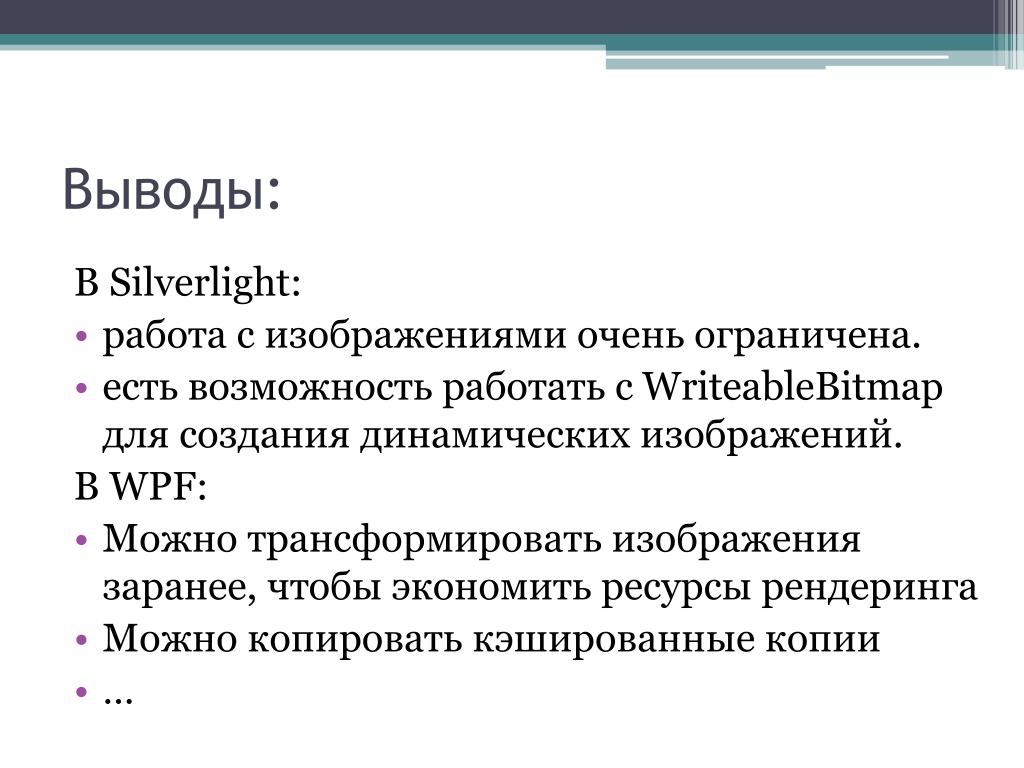 Единственное условие: игра не должна быть запущена в полноэкранном режиме.
Единственное условие: игра не должна быть запущена в полноэкранном режиме.
Выводы статьи
Бесплатная программа, экранный переводчик Screen Translator служит для перевода текста на экране ПК: с захваченного изображения, элемента сайта, интерфейса программы или игры. Программа распознает текст в выделенном окне, а затем отображает перевод. Распознанный текст можно скопировать в буфер обмена, для дальнейшего использования.
Языковой барьер – является основной проблемой коммуникацию между людьми. Например, в играх люди часто встречают иностранцев, большинство из которых разговаривают на английском языке. Не всегда понятно, что написал напарник по команде, особенно для человека, который плохо владеет зарубежными языками. Поэтому, для быстрого перевода иностранного текста с экрана, существует приложение Screen Translator, которое заметно упрощает взаимодействие общения друг друга.
Возможности
Экранный переводчик позволяет захватить выбранный участок с текстовой информацией, чтобы сделать мгновенный перевод на указанный пользователем язык. Процесс происходит без необходимости сворачивать используемое окно, так как выделение и работа происходит поверх активного окна. Вся переведенная информация сохраняется в базу данных утилиты, которую через время можно просмотреть в виде списка. Реализована функция быстрого копирования в буфер обмена результатов перевода. Проект обладает понятным интерфейсом, с возможностью настроить горячие клавиши для выделения информации.
Процесс происходит без необходимости сворачивать используемое окно, так как выделение и работа происходит поверх активного окна. Вся переведенная информация сохраняется в базу данных утилиты, которую через время можно просмотреть в виде списка. Реализована функция быстрого копирования в буфер обмена результатов перевода. Проект обладает понятным интерфейсом, с возможностью настроить горячие клавиши для выделения информации.
Плюсы и минусы
Из плюсов приложения можно выделить:
- Интуитивный интерфейс. Интерфейс не запутан, в нем может разобраться любой человек без чтения документации об использовании.
- Простота в использовании приложения. Чтобы начать использование, достаточно запомнить горячие клавиши и выбрать языки, с которыми будет работать проект.
- Текст переводится и подбирается по смысловой нагрузке.
- Программа распространяется бесплатно. Большая часть доступных словарей находятся в открытом доступе, но за некоторые из них придется доплатить.

Из минусов выделяются такие пункты:
- Устаревший дизайн. Дизайн выполнен слишком просто в виде обычного приложения в оболочке Windows.
- Переводчик работает медлительно. Процесс может длиться более 4-х секунд. Скорость перевода настраивается в параметрах.
Как пользоваться
Чтобы начать использование программы, достаточно выполнить комбинацию клавиш Ctrl+Alt+Z, чтобы курсор мог выделять текст, или же нажать ПКМ по иконке в оверлее, и выбрать пункт “Захват”. Чтобы выделить текст, пользователь должен взять его в прямоугольник. Текст, попавший в область, будет автоматически переведен программой, буквально через пару секунд.
В настройках есть 3 меню: общие, распознавание и перевод. В общих настройках можно настроить горячие клавиши, прокси, вывод результата и обновление. Распознавание позволяет выбрать язык, с которого мы хотим перевести текст. Перевод – мы выбираем язык, на который хотим перевести текст, который был выделен, также можно настроить время перевода текста.
Аналоги
Аналогов приложения Screen Translator на ПК не существует. Но если выделить другие похожие программы, среди них есть:
- Яндекс.Переводчик – производства Yandex.
- Google Translator – производства Google.
- Переводчик онлайн – производства PROMPT и др.
Скачать
Скачать portable приложение можно на просторах интернета, версии для мобильных приложений нет. Разработчики проделали путь к простому, и интуитивному дизайну. Конкурентов на ПК у приложения нет, по причине существования такого продукта, а превзойти это приложение возможно только через создания особого дизайна.
С использованием Screen Translator жизнь упрощается в разы, нам не нужно набирать текст в ручную, порой это занимает часы нашей драгоценной жизни. Программа все автоматизирует и переводит текст автоматически.
Преобразование изображения в текст — текстовые онлайн-инструменты
Будь то копирование заметок друга, ввод данных в офисе или ведение цифрового отслеживания деловых операций, перестаньте писать или печатать все подряд. Это чертовски много времени и истощает всю вашу энергию. Настал момент, когда вы применяете новые средства и переключаетесь на преобразование изображения в текст. С помощью этого метода вы можете извлекать текст из изображения на профессиональном уровне. Этот метод позволяет преобразовать рукописный или опубликованный контент любой длины в цифровой текст за несколько секунд.Разве это не круто? Если вы хотите узнать больше, продолжайте читать статью ниже!
Это чертовски много времени и истощает всю вашу энергию. Настал момент, когда вы применяете новые средства и переключаетесь на преобразование изображения в текст. С помощью этого метода вы можете извлекать текст из изображения на профессиональном уровне. Этот метод позволяет преобразовать рукописный или опубликованный контент любой длины в цифровой текст за несколько секунд.Разве это не круто? Если вы хотите узнать больше, продолжайте читать статью ниже!
Что такое преобразование изображения в текст?
Преобразование изображения в текст основано на онлайн-методе, называемом оптическим распознаванием символов. Программное обеспечение OCR, как следует из названия, способно распознавать каждый символ в документе и затем преобразовывать его в цифровой текст за считанные секунды. Сначала он распознает символ, сравнивая его со своей базой данных, а затем преобразует его в текстовые файлы, такие как DOC или PDF.Однако текст на фотографии должен быть разборчивым, чтобы преобразование было сверхточным. Текст на фото после преобразования можно легко отправить, загрузить или отредактировать на вашем устройстве.
Текст на фото после преобразования можно легко отправить, загрузить или отредактировать на вашем устройстве.
Ищем варианты онлайн
- Отчеты поисковых систем
Конвертер JPG в слово с помощью отчетов поисковых систем — отличный вариант. Это, безусловно, лучший инструмент, который вы найдете в Интернете. Это совершенно бесплатный и, следовательно, самый доступный онлайн-конвертер изображений в текст.У него отличный интерфейс, который не вызывает проблем у новых пользователей. Это легко доступно каждому. Это онлайн-инструмент, и его нельзя установить на ваш компьютер для работы в автономном режиме. Этот конвертер изображений в текст на 100% безопасен в использовании и не крадет текст на фотографиях, которые используются его программным обеспечением для преобразования. Как только преобразование завершено, программа автоматически удаляет файл. Инструмент поддерживает изображения практически в любом формате. Например, расширения JPG, JPEG, PNG и GIF.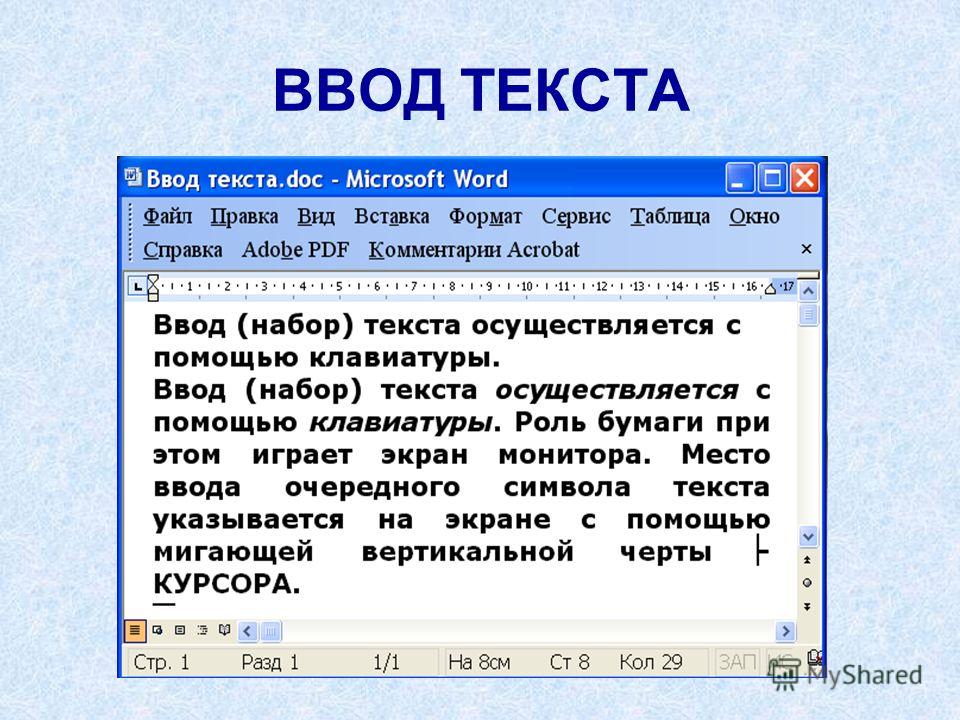 Он отлично работает с разными стилями шрифта текста на фото. Он доступен не только на английском, но и на других языках, чтобы упростить задачу для тех, для кого английский не является родным. Инструмент обрабатывает текст на фотографии и конвертирует его в цифровую форму всего за несколько секунд. При использовании этого инструмента пользователей не отвлекает ненужная реклама. Он дает результаты с точностью 99,99%. Пользователи могут редактировать, скачивать и сохранять преобразованный файл.
Он отлично работает с разными стилями шрифта текста на фото. Он доступен не только на английском, но и на других языках, чтобы упростить задачу для тех, для кого английский не является родным. Инструмент обрабатывает текст на фотографии и конвертирует его в цифровую форму всего за несколько секунд. При использовании этого инструмента пользователей не отвлекает ненужная реклама. Он дает результаты с точностью 99,99%. Пользователи могут редактировать, скачивать и сохранять преобразованный файл.
- До публикации SEO
Опять же, это совершенно бесплатный веб-сайт, который предоставляет различные онлайн-текстовые инструменты.Конвертер изображений в текст — одна из них. Он поддерживает различные форматы файлов, такие как JPG, JPEG, BMP, GIF и TIFF. В течение нескольких минут этот инструмент способен распознавать символы на изображении и затем преобразовывать их в цифровую форму текста. Это позволяет неограниченное количество загрузок. Этот веб-сайт ценит конфиденциальность пользователей и никоим образом не использует их данные.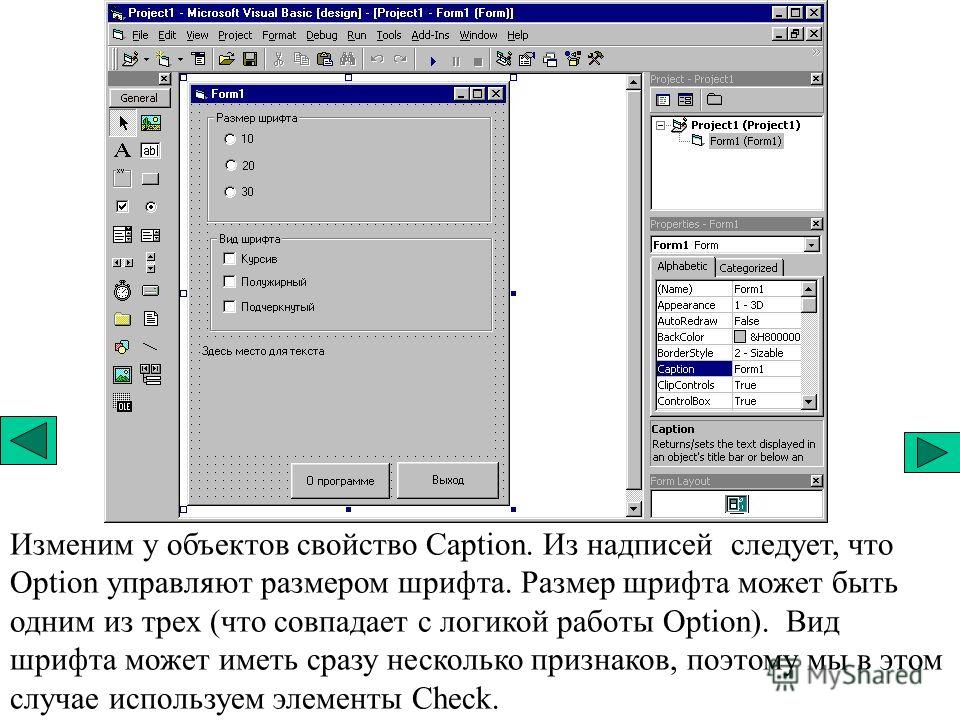 Инструмент удаляет файл сразу после извлечения текста на фотографии. Он может без труда распознавать разные стили шрифтов.Еще одна интересная особенность этого инструмента — то, что он может извлекать математические и научные уравнения, присутствующие в изображении. С помощью этого инструмента даже изображения с низким разрешением можно преобразовать в текст.
Инструмент удаляет файл сразу после извлечения текста на фотографии. Он может без труда распознавать разные стили шрифтов.Еще одна интересная особенность этого инструмента — то, что он может извлекать математические и научные уравнения, присутствующие в изображении. С помощью этого инструмента даже изображения с низким разрешением можно преобразовать в текст.
- NewOCR.com
Это совершенно бесплатный веб-сайт с неограниченным количеством загрузок. Это также совершенно безопасно. Он может распознавать около 122 языков. Он переводит изображения на разные языки с помощью Google Translate или Bing Translator.Он поддерживает низкое разрешение, различные стили шрифтов и несколько форматов изображений. Файлы вывода, созданные этим инструментом, обычно имеют формат PDF, DOC или TXT. Этот инструмент даже позволяет конвертировать определенные области изображения. Просто выберите эту область на странице OCR, и все готово. Извлеченный текст можно скачать или скопировать в буфер обмена.
Список преимуществ
Преобразование изображения в текст имеет значение по многим причинам, и вот почему:
- Экономит время и силы пользователя
- Сэкономленное время можно продуктивно использовать в другом месте для расширения вашего бизнеса
- Это очень доступный метод, и вам больше не нужно нанимать рабочих для набора или записи текста, а затем платить им индивидуально
- Онлайн-конвертер OCR позволяет легко искать нужный текст.Текст на фотографии трудно определить в галерее, но аналогичный текст в виде файла Word или PDF найти гораздо проще.
- Редактировать текст в файле Word или PDF проще, чем в тексте на фотографии.
Меры предосторожности
Что ж, вы можете точно перевести текст с изображения с помощью технологии распознавания текста, но есть несколько вещей, о которых вы должны помнить, чтобы получить 100% точные результаты.
- Убедитесь, что качество изображения, которое вы хотите преобразовать, не повреждено или не является плохим.
 Старая, изношенная бумага не дает хорошей отсканированной копии, что в конечном итоге снижает шансы правильного распознавания. Точно так же разрешение вашего файла jpg должно быть достаточным для правильной читаемости.
Старая, изношенная бумага не дает хорошей отсканированной копии, что в конечном итоге снижает шансы правильного распознавания. Точно так же разрешение вашего файла jpg должно быть достаточным для правильной читаемости. - Плохой почерк полностью разрушит цель OCR. Каждый символ на изображении должен быть разборчивым и понятным для программного обеспечения.
- Документ, напечатанный на старом принтере, не даст более 80% успешных результатов. Качество чернил, используемых в них, не очень хорошее, поэтому вам следует избегать их.
Кратко!
Преобразование изображения в текст — отличный способ сократить время, энергию и затраты вместо того, чтобы писать или печатать большие объемы текста. Благодаря технологии OCR этот метод никогда не ошибается при распознавании и преобразовании любого текста на фотографии. Убедитесь, что ваш текст разборчив, чтобы преобразовать его из jpg в слово. Image to Text Converter by Search Engine Reports — лучший инструмент, который вы можете найти в Интернете. Это бесплатно и на 100% безопасно.
Это бесплатно и на 100% безопасно.
Командная строка
— Как преобразовать текстовый файл в картинку
Я считаю, что оператор ImageMagick -annotate немного более удобен, чем метод -draw , предложенный garethTheRed, по той простой причине, что он не требует модификации входного файла.Он не такой мощный, как -draw , но для массового выгрузки содержимого текстового файла в изображение он отлично подходит.
convert -size 360x360 xc: white -font "FreeMono" -pointsize 12 -fill black \
-annotate + 15 + 15 "@ ascii.txt" image.png
выведет визуализированную версию содержимого данного файла, но без необходимости изменять ваш файл «ascii.txt», чтобы он содержал текст 15x15 , часть примитива -draw .
Определение аргументов
Аргументом для -font может быть любое имя поддерживаемого шрифта, если FreeMono недоступен (или просто нежелателен).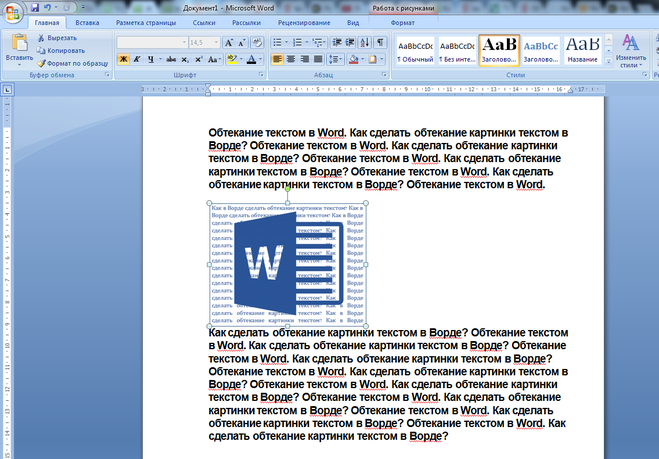 Список шрифтов, доступных для любой команды ImageMagick, можно получить с помощью оператора
Список шрифтов, доступных для любой команды ImageMagick, можно получить с помощью оператора -list , поэтому convert -list font отобразит все возможные аргументы для -font .
Аргументы - аннотации (насколько далеко сдвинуть отображаемый текст от края холста) состоят из горизонтальных и вертикальных смещений пикселей (соответственно). Первое смещение (горизонтальный сдвиг по оси x) может быть любым положительным целым числом, но не должно превышать нескольких пикселей.Второе смещение (вертикальный сдвиг по оси Y) должно быть равным , по крайней мере, равным размеру точки выбранного шрифта (аргумент -pointsize ), потому что ImageMagick поместит базовую линию шрифта в заданный компенсировать. Так что, если вы не сместите шрифт вниз хотя бы на пункт, размер пикселей, верх первой строки будет обрезан.
Я рекомендую перейти по крайней мере на несколько пикселей, поэтому, если вы используете -pointsize 64 , вы должны соединить это с чем-то вроде -annotate + 15 + 80 . (Нет причин увеличивать горизонтальное смещение при увеличении размера шрифта, это не имеет отношения к размерам текста.)
(Нет причин увеличивать горизонтальное смещение при увеличении размера шрифта, это не имеет отношения к размерам текста.)
Угадать необходимые размеры выходного изображения также может быть утомительно. Обычно я просто выбираю чрезмерные значения, а затем использую ImageMagick -trim и -border для автоматической обрезки результата. Следующая команда:
convert -size 1000x2000 xc: white -font "FreeMono" -pointsize 12 -fill black \
-annotate + 15 + 15 "@ascii.txt "-trim -bordercolor" #FFF "-border 10 + repage image.png
выполнит рендеринг в поле размером 1000×2000, а затем обрежет лишнее белое пространство, за исключением 10-пиксельной границы по всему тексту. + repage в самом конце предотвращает создание выходного PNG со смещением изображения, в противном случае GIMP вызывал бы всплывающее диалоговое окно при загрузке с вопросом, следует ли применять смещение.
(Очевидно, что 1000×2000 слишком много для небольших текстовых файлов, а для более длинных, возможно, потребуется увеличить по крайней мере вертикальный размер.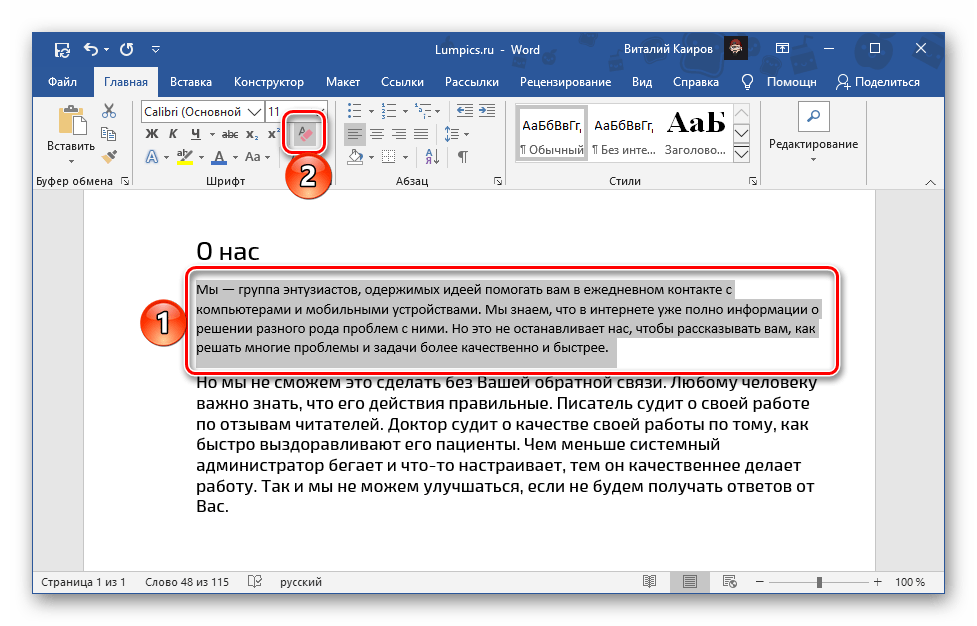 Однако проще переоценить, поскольку единственная стоимость —
Однако проще переоценить, поскольку единственная стоимость — convert (), потребляя немного больше ЦП и памяти во время обработки.)
Предварительная обработка ввода
Если ваш текстовый файл еще не отформатирован так, как вам нужно для его рендеринга (скажем, если в нем используются очень длинные строки), вам, возможно, придется переформатировать его, прежде чем передавать convert . ImageMagick не оборачивает текст, поэтому каждая строка текста будет увеличиваться на всю длину по горизонтали. К счастью, можно запустить файл через любые программы форматирования командной строки, которые вы захотите, а затем передать обработанный текст в convert вместо чтения непосредственно из файла:
fmt Это отобразит содержимое ascii. в 24-точечном формате DejaVu Sans Condensed, после того, как будет обработано командой 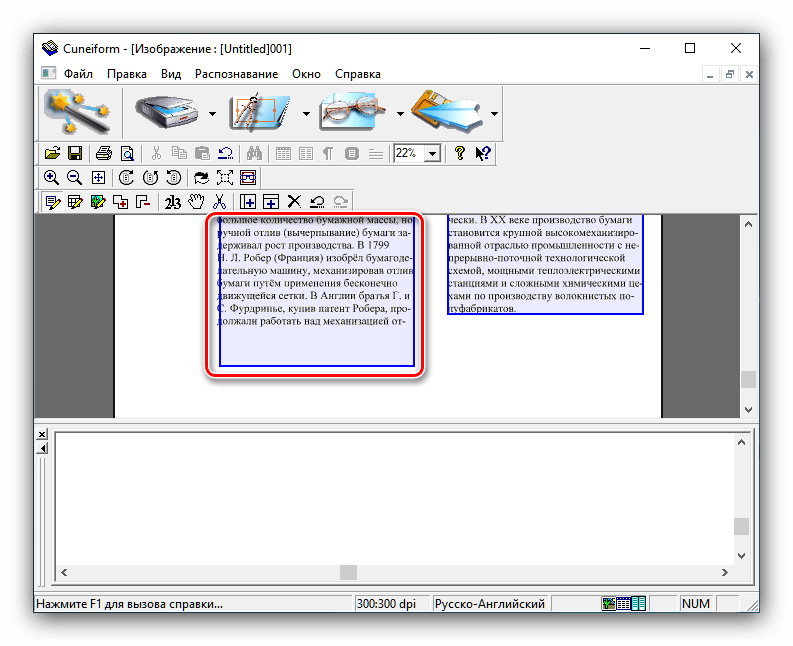 txt
txt fmt , которая в своем режиме работы по умолчанию переформатирует свой ввод путем переноса слов на ширина 75 столбцов. (Если нет длинных непрерывных строк длиной более 75 символов, таких как URL-адреса, в этом случае они будут расширяться.)
После того, как fmt переформатирует текст, он будет передан в convert , который затем отобразит вывод fmt по конвейеру, как если бы он читал файл напрямую. (Указание имени файла – является довольно распространенным сокращением оболочки UNIX для «чтения из стандартного ввода вместо любого именованного файла на диске», и инструменты ImageMagick следуют этому соглашению.)
... но мы не можем! Закон требует, чтобы мы спросили вас о ваших предпочтениях в отношении ваших личных данных. Сначала отключите «Защита от отслеживания», затем мы спросим вас о ваших предпочтениях.
Я не хочу сейчас выбирать свои предпочтения
Ваши предпочтения в отношении ваших личных данных ПРИМЕЧАНИЕ. Ваши предпочтения будут применены со следующей страницы, которую вы посетите / загрузите.
Используя этот веб-сайт, вы соглашаетесь с тем, что мы используем такие технологии, как анонимная статистика и файлы cookie, для улучшения вашего просмотра на нашем сайте, настройки контента и рекламы и анализа нашего трафика.
Маяки и файлы cookie Определить… Использование файлов cookie на этом сайте позволяет улучшить ваш онлайн-опыт, обеспечить его надлежащее функционирование, улучшить его функции, позволяет нам отслеживать наш трафик и предоставлять вам релевантную рекламу.Вы можете настроить или отключить их полностью, но, к сожалению, мы не можем гарантировать вам оптимальную производительность и удобство использования нашего веб-сайта. ВНИМАНИЕ! Вы решили полностью отключить ВСЕ файлы cookie. Это ваше право, но имейте в виду, что, к сожалению, мы не можем гарантировать вам оптимальную производительность и удобство использования нашего веб-сайта. Использовать Комментарии Определить… Включить комментарии и разрешить размещать комментарии в определенных областях веб-сайта. Используйте Сохраните эти настройки Как сохранить выходные данные команды Linux в виде изображения или текстового файлаБыли ли вы когда-нибудь в ситуации, когда вы хотели отправить вывод команды Linux своему коллеге или другу, чтобы получить помощь? Этот нехитрый Linux-хак обязательно вам пригодится. Вы можете сохранить вывод команды Linux в образ или файл. Все, что вам нужно, это только ImageMagick . Это может быть полезно, когда вам нужно отправить результат в службу технической поддержки или коллеге. Сохранить вывод команды Linux в образСначала установите инструмент ImageMagick. Он доступен в репозиториях по умолчанию большинства дистрибутивов Linux. Например, чтобы установить ImageMagick в Arch Linux и его производных, запустите: $ sudo pacman -S imagemagick В Debian, Ubuntu и других системах на основе DEB вы можете установить его, как показано ниже. $ sudo apt-get install imagemagick В Fedora: $ sudo dnf установить ImageMagick В CentOS: $ sudo yum установить ImageMagick В openSUSE: $ sudo zypper установить ImageMagick Теперь, чтобы сохранить вывод любой команды Linux в файл образа, просто выполните следующую команду: $ ip а | преобразовать метку: @ - myipaddress.png Приведенная выше команда сохранит вывод команды ifconfig в образ и сохранит его в текущем рабочем каталоге. Давайте рассмотрим приведенную выше команду и посмотрим, что делает каждый параметр.
Команда Вот результат выполнения вышеуказанной команды в моем Ubuntu 18. Вот еще один. Я сохранил свой вывод ядра Linux в образ. $ uname -a | метка преобразования: @ - mylinuxkernel.png Пример вывода: То, что мы видели выше, - это то, что мы сохранили вывод команды в файле изображения. Мы также можем сохранить вывод в существующем файле изображения. Для этого запустите: $ convert -font -misc-fixed - * - * - * - * - * - * - * - * - * - * - * - * -fill black -draw "text 270,260 \" `lsb_release -a` \" " изображение.png systemdetails.png Эта команда распечатает вывод команды «lsb_release -a» в образ с именем image.png и сохранит его под новым именем «systemdetails.png» . Вот результат выполнения вышеуказанной команды: Довольно просто, не правда ли? Вы можете сохранить вывод любой команды в файле образа и отправить его любому, кто может помочь вам исправить вашу систему. Устранение неполадокВ последних дистрибутивах Ubuntu Linux некоторые операции преобразования ограничены по соображениям безопасности.Если вы попробовали указанные выше команды в ОС Ubuntu, вы могли столкнуться со следующим сообщением об ошибке: convert-im6.q16: не авторизован `@ - '@ error / property.c / InterpretImageProperties / 3516. convert-im6.q16: изображения не определены `myipaddress.png '@ error / convert.c / ConvertImageCommand / 3258. В этом случае вам необходимо отредактировать файл конфигурации policy.xml и изменить политику. $ судо нано /etc/ImageMagick-6/policy.xml Найдите следующую строку: Закомментируйте или удалите следующую строку: [...] -> [...] Сохраните и закройте файл. Теперь вы можете сохранить команды в файле образа. Сохранить вывод команды Linux в текстовый файлМы знаем, как сохранить вывод команды в / в образ. Мы также можем сохранить вывод команды Linux в файл. Например, чтобы сохранить вывод команды "ip addr" в файл с именем myipaddress.txt , запустите: $ ip addr> myipaddress.txt Чтобы проверить это, просмотрите текстовый файл с помощью ваших любимых текстовых программ просмотра. Или мы можем использовать команду «cat», как показано ниже. $ кот myipaddress.txt Следующая команда сохранит мой pacman.log в файл с именем mylogs.txt . $ tail -f /var/log/pacman.log> mylogs.txt И мы можем легко сохранить детали IP, используя команду: $ ip a> mynetworkdetails.txt Возможно, вы захотите записать вывод команды в несколько файлов.Вот как это сделать. $ uname -a | тройник файл1 файл2 Приведенная выше команда запишет вывод команды "uname -a" в file1 и file2 . По умолчанию он перезаписывает содержимое файлов file1 и file2. Если вы хотите добавить вывод к существующему содержимому, используйте флаг -a , как показано ниже. $ ip а | тройник -a файл1 файл2 Эта команда не перезаписывает существующее содержимое файлов file1 и file2.Вместо этого он просто добавит вывод команды ifconfig в file1 и file2. Другими словами, эти два файла теперь имеют выходные данные команд «uname -a» и «ip a». Спасибо, что заглянули! Помогите нам помочь вам:Хорошего дня !! Извлечь текст из изображения | Средство извлечения текста онлайнНужно ли мне платить за использование Workbench? Нет! Workbench на 100% бесплатен. Не требуется лицензии, подписки или даже адреса электронной почты. Будете ли вы добавлять новые инструменты в Workbench в будущем? Да! Наша команда будет продолжать наращивать полезные ресурсы и со временем выпускать их. Как работает автоматическая пометка AI? Автоматическая пометка AI - это функция, используемая платформами Digital Asset Management (DAM), чтобы помочь пользователям сэкономить время за счет исключения ручной работы, поощрения организации и упрощения поиска файлов. Эта технология работает, анализируя объекты в изображении и генерируя набор тегов, возвращаемых системой машинного обучения. На основе оценки достоверности к изображению будут применяться теги с наибольшей вероятностью точности. При использовании в DAM теги предоставляют удобный метод поиска. Как работает генератор цветовой палитры? Генератор цветовой палитры Workbench извлекает серию цветов HEX из изображения при загрузке.Он считает каждый пиксель и его цвет и генерирует палитру, содержащую до 6 HEX-кодов наиболее повторяющихся цветов. Что такое метаданные? Метаданные предоставляют информацию о содержимом актива. Например, изображение может включать метаданные, описывающие размер изображения, глубину цвета, разрешение изображения, дату создания и другие данные. Метаданные текстового документа могут включать информацию о длине документа, авторе, дате публикации и краткое изложение документа. Что такое управление цифровыми активами? Digital Asset Management (DAM) в последние годы превратилась в критически важную систему для компаний всех отраслей и размеров. DAM - это программная платформа, которую бренды используют для хранения, редактирования, распространения и отслеживания активов своего бренда. DAM предназначены для поощрения организации цифровой архитектуры компании, исключая использование скрытых файлов и папок, обычно хранящихся на Google Диске или Dropbox. Системы DAM масштабируются для хранения огромных объемов цифровых активов, включая, помимо прочего: фотографии, аудиофайлы, графику, логотипы, цвета, анимацию, 3D-видео, файлы PDF, шрифты и т. При использовании для распространения DAM поощряют разрешение и истечение срока действия ресурсов, гарантируя, что только правильный контент будет доступен правильному получателю в течение указанного периода времени. После публикации или распространения DAM могут анализировать, как, где и кем используются активы. Платформы управления цифровыми активами используются маркетинговыми, коммерческими и творческими командами некоторых крупнейших мировых брендов.Хотите узнать больше о том, как DAM может принести пользу вашей команде? Подпишитесь на бесплатную пробную версию Brandfolder или запланируйте демонстрацию с одним из наших экспертов DAM здесь. Преобразование текста в изображения для обнаружения продуктов Генеративные состязательные сети (GAN), которые были впервые представлены в 2014 году, оказались чрезвычайно успешными при создании синтетических изображений. В документе, который был принят на Зимней конференции IEEE по приложениям компьютерного зрения, мы описываем новое использование GAN для создания примеров одежды, соответствующих текстовым описаниям продуктов. Идея состоит в том, что покупатель может использовать визуальное руководство для уточнения текстового запроса до тех пор, пока он не получит надежный продукт, который он или она искали. Так, например, покупатель может выполнить поиск по запросу «женские черные брюки», затем добавить слово «маленькая», затем слово «капри», и с каждым новым словом изображения на экране будут соответствующим образом корректироваться.Возможность сохранять старые визуальные функции при добавлении новых - одна из новинок нашей системы. Другая - это цветовая модель, которая позволяет получать изображения, цвета которых лучше соответствуют текстовым входам. Результат работы нашего генератора изображений (внизу) и традиционной модели StackGAN. Наш лучше сохраняет существующие визуальные функции при добавлении новых и более точно передает цвет. Стейси Рейли Мы проверили производительность нашей модели по сравнению с четырьмя различными базовыми системами, которые используют популярный GAN преобразования текста в изображение под названием StackGAN.Мы использовали два показателя, которые являются общими для исследований GAN, генерирующих изображения, - начальный балл и начальное расстояние по Фреше. По различным атрибутам изображения начальная оценка нашей модели была на 22–100% выше, чем у наиболее эффективных базовых показателей, а начальная дистанция по Фреше была на 81% ниже. (Чем ниже, тем лучше.) Наша модель по сути является модификацией StackGAN. StackGAN упрощает задачу синтеза изображения, разделяя его на две части: во-первых, он генерирует изображение с низким разрешением непосредственно из текста; во-вторых, он увеличивает разрешение этого изображения для создания версии с более высоким разрешением, с добавлением текстуры и более естественной окраской. Мы добавляем в эту модель еще один компонент: долговременную краткосрочную память или LSTM. LSTM - это нейронные сети, которые обрабатывают последовательные входные данные по порядку. Выход, соответствующий заданным входным факторам как на входах, так и на выходах, которые ему предшествовали. Обучение LSTM вместе с GAN в состязательной среде позволяет нашей сети уточнять изображения по мере добавления последовательных слов к текстовым входам.Поскольку LSTM является примером рекуррентной нейронной сети, мы называем нашу систему ReStGAN для повторяющегося StackGAN. Синтез изображения из текстового описания - сложная задача, и чтобы сделать ее более управляемой, мы ограничились тремя аналогичными классами товаров: брюки, джинсы и шорты. Мы также стандартизировали изображения, используемые для обучения нашей модели, удалив фон, обрезав и изменив размер изображений, чтобы они были одинаковыми по форме и масштабу. Вспомогательные средстваОбучение нашей модели в основном проходило без учителя, что означает, что обучающие данные состояли в основном из названий продуктов и стандартизированных изображений, которые не требовали дополнительных человеческих комментариев.Но для повышения стабильности системы мы используем вспомогательный классификатор для классификации изображений, созданных нашей моделью, по трем свойствам: типу одежды (брюки, джинсы или шорты), цвету и тому, изображают ли они мужскую, женскую или женскую одежду. одежда унисекс. Вспомогательный классификатор обеспечивает дополнительную обратную связь во время обучения и помогает модели справиться со сложностью, вносимой последовательным вводом. В большинстве систем искусственного интеллекта, которые обрабатывают текст, включая нашу, текстовые входы встроены или сопоставлены с точками в репрезентативном пространстве, так что слова с одинаковым значением имеют тенденцию группироваться вместе. Шесть различных изображений, все они созданы из текстовой строки «женские черные брюки». Три слева были произведены нашей моделью, три справа - стандартной моделью StackGAN. Шив Сурья Мы группируем или группируем цвета в репрезентативном пространстве под названием LAB, которое было специально разработано таким образом, чтобы расстояние между точками соответствовало воспринимаемым цветовым различиям.Используя эту кластеризацию, мы создаем справочную таблицу, которая отображает визуально похожие цвета на одинаковые особенности текстовых описаний. С одной стороны, это сопоставление гарантирует, что создаваемые нами изображения будут давать слегка разные оттенки одного и того же цвета, а не совершенно разные цвета. Это также делает обучение модели более управляемым за счет уменьшения количества цветовых категорий, которые необходимо изучить. Начальная оценка - одна из двух метрик, которые мы использовали в наших экспериментах - оценивает изображения по двум критериям: узнаваемость и разнообразие.Оценка узнаваемости основана на уверенности существующей модели компьютерного зрения в классификации изображения. Мы использовали три различных начальных балла, основанные на трех характеристиках, которые классификатор обучен определять: тип, цвет и пол. По начальным показателям типа и пола ReStGAN показал улучшение на 22% и 27% соответственно по сравнению с наиболее эффективными моделями StackGAN. Но по начальной оценке цвета улучшение составило 100%, что указывает на полезность нашей цветовой модели. Онлайн-инструмент для шифрования и дешифрования AES Advanced Encryption Standard (AES) - это симметричное шифрование. Также вы можете найти пример снимка экрана ниже: Зашифровать Выход с шифрованием AES: Руководство по использованию Любой ввод или вывод в виде обычного текста, который вы вводите или мы генерируем, не сохраняется в Для шифрования вы можете ввести обычный текст, пароль, файл изображения или .txt. Алгоритм AES имеет размер блока 128 бит, независимо от того, является ли длина вашего ключа AES обеспечивает размер секретного ключа 128, 192 и 256 бит для Аналогично, для изображений и файлов . Ниже приведен снимок экрана, на котором показан пример использования этого онлайн-инструмента шифрования AES. Расшифровка AES также имеет такой же процесс. По умолчанию предполагается, что введенный текст находится в Но если предполагаемый вывод - изображение или файл .txt, вы можете использовать это . 2025 © Все права защищены. |




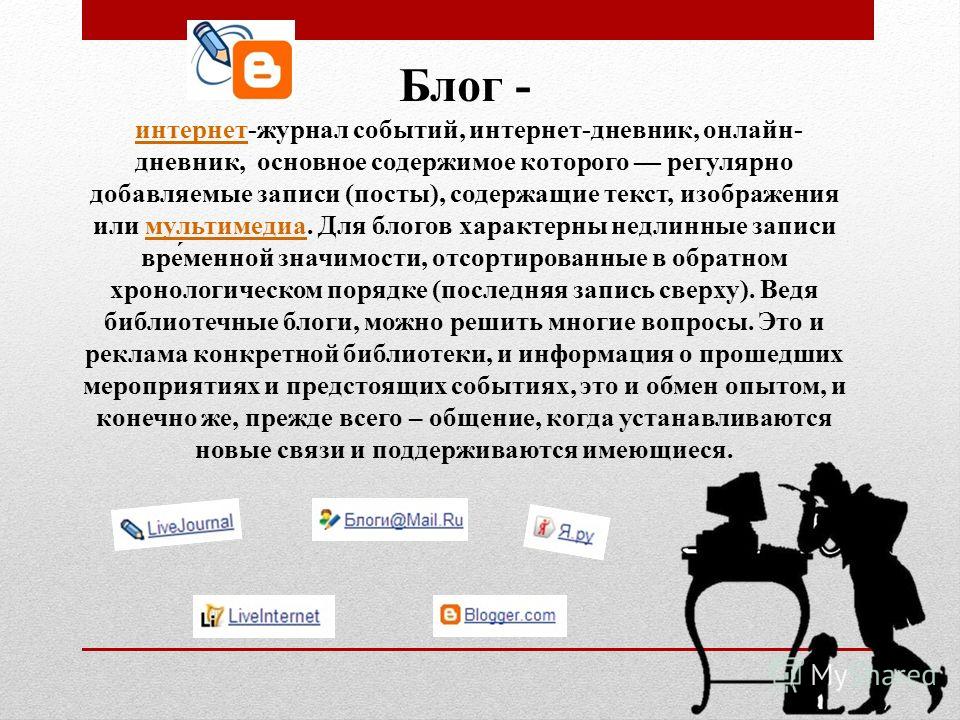


 Старая, изношенная бумага не дает хорошей отсканированной копии, что в конечном итоге снижает шансы правильного распознавания. Точно так же разрешение вашего файла jpg должно быть достаточным для правильной читаемости.
Старая, изношенная бумага не дает хорошей отсканированной копии, что в конечном итоге снижает шансы правильного распознавания. Точно так же разрешение вашего файла jpg должно быть достаточным для правильной читаемости. .. Да выбор не так уж и прост;)!
.. Да выбор не так уж и прост;)! ..
..


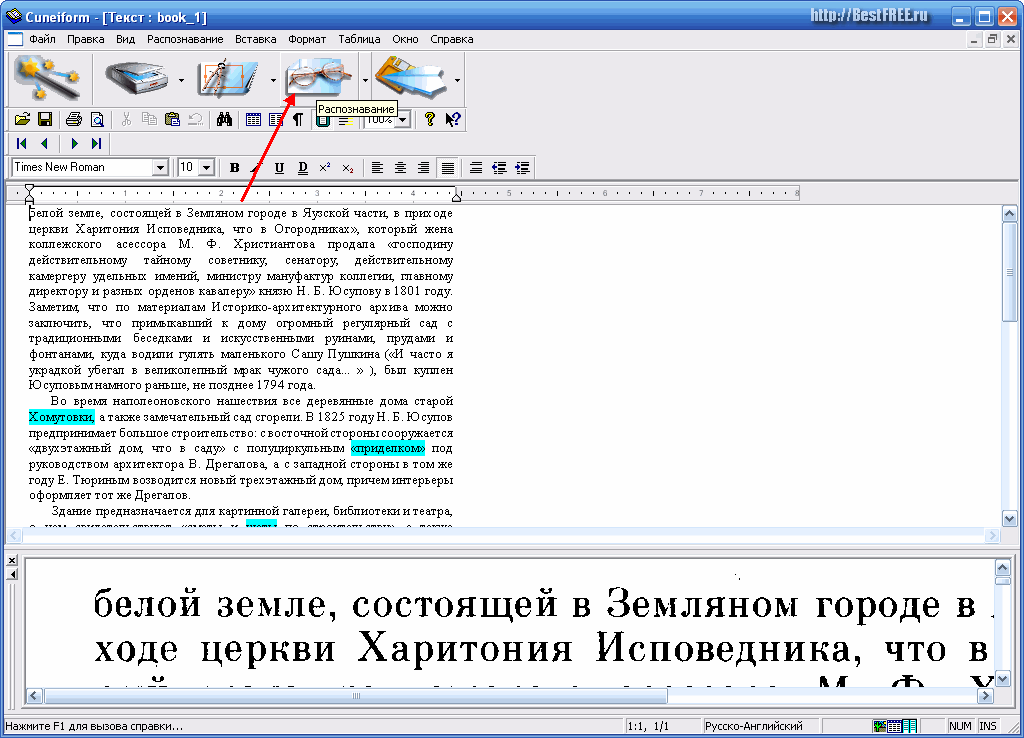 Номинальные данные не используются .
Номинальные данные не используются .
 04 настольная система.
04 настольная система.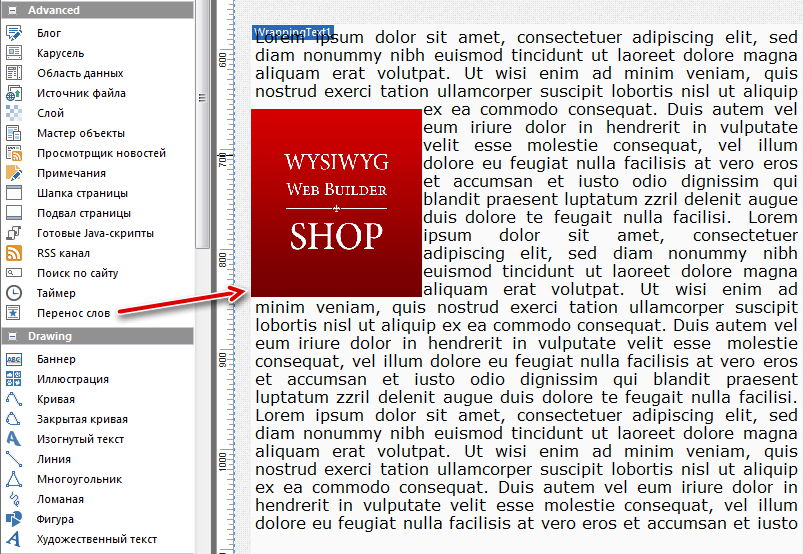

 Если файлы еще не существуют, он создаст их.
Если файлы еще не существуют, он создаст их.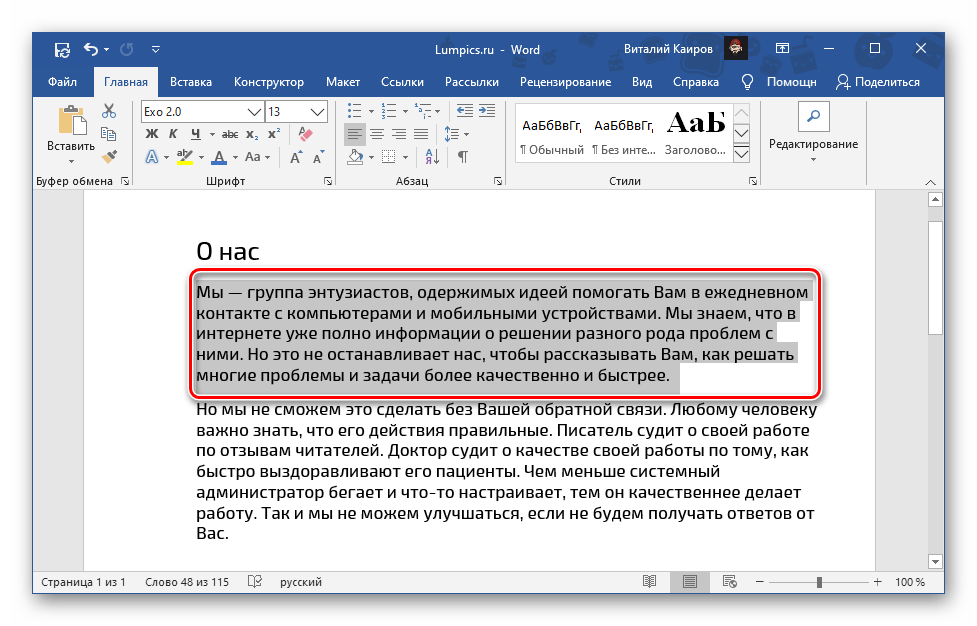

 Д.Помимо тщательной организации в центральной файловой системе DAM, эти файлы можно обнаружить с помощью уникальных идентификаторов, таких как их метаданные и теги (автоматически и вручную).
Д.Помимо тщательной организации в центральной файловой системе DAM, эти файлы можно обнаружить с помощью уникальных идентификаторов, таких как их метаданные и теги (автоматически и вручную). GAN состоит из двух сетей: одна пытается создать убедительные подделки, а другая - отличать подделки от реальных примеров.Обе сети обучаются вместе, и конкуренция между ними может быстро сойтись в полезной генеративной модели.
GAN состоит из двух сетей: одна пытается создать убедительные подделки, а другая - отличать подделки от реальных примеров.Обе сети обучаются вместе, и конкуренция между ними может быстро сойтись в полезной генеративной модели.
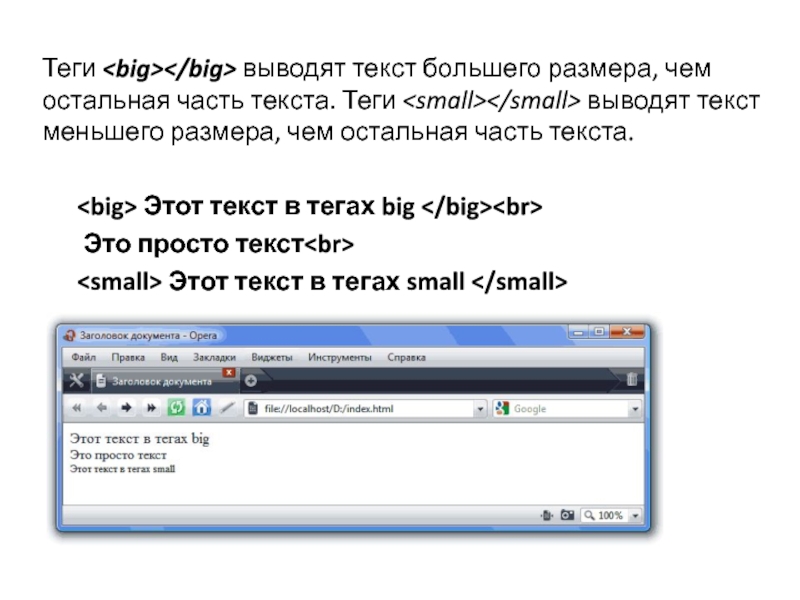 Каждая из этих процедур имеет свой собственный GAN, и объединение двух GAN дает модели ее имя.
Каждая из этих процедур имеет свой собственный GAN, и объединение двух GAN дает модели ее имя.
 Традиционные вложения слов группируют цветовые термины вместе, но не так, как это соответствует человеческому восприятию. Способ кодирования цвета - еще одно новшество в нашей работе.
Традиционные вложения слов группируют цветовые термины вместе, но не так, как это соответствует человеческому восприятию. Способ кодирования цвета - еще одно новшество в нашей работе.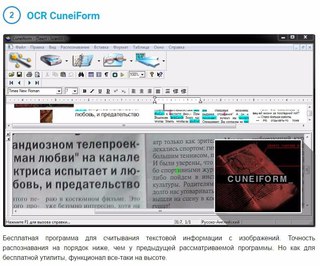



 txt зашифрованная форма будет закодирована в Base64.
txt зашифрованная форма будет закодирована в Base64.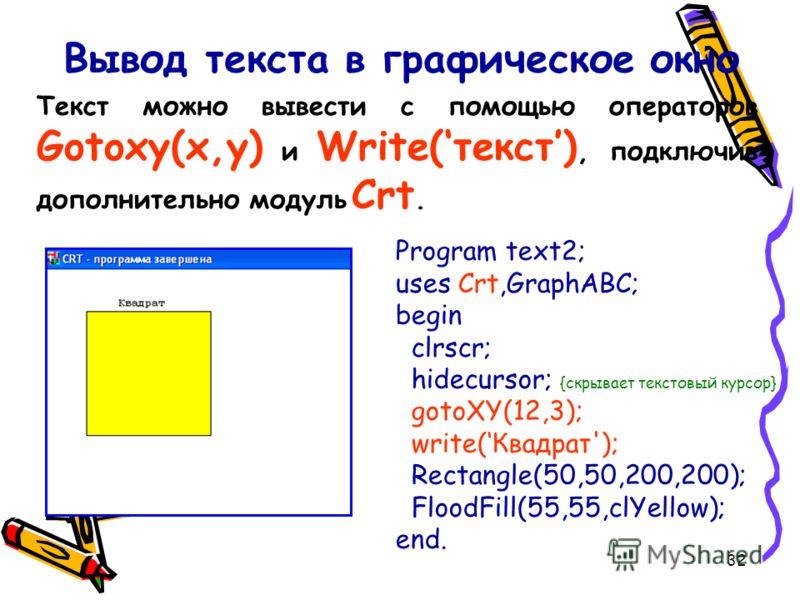
Добавить комментарий